Reference
PDF 下载
可以打印出来
- IDEA
- VisualStudio Code
新的激活方法
# 注册码
http://idea.lanyus.com/
# 激活服务器
http://quanzhan.applemei.com/webStack/T1RnMw==
# idea 授权服务器
http://elporfirio.com:1017/
IDEA 常用配置及快捷键
默认是快捷键 windows / osx,如果只有一个则是通用的。
# 拼写检查 :添加 Accept Words 或者 Dictionaries
# 位置 :Editor -> Spelling
# 拼写检查 :去除拼写检查
# 位置 :Editor -> Inspections -> Spelling -> Typo 取消勾选
# 注 :Inspections(检查;视察) 中包含IDEA自身以及IDEA集成的所有框架功能的所有检查,例如IDEA自身的重复代码检查 (Duplicated Code) 在 General 中
# 自动修正、导包、修改建议 :
# 位置:Keymap -> Other -> Show Intention Actions
# 注:快捷键所能做的所有操作的启用与关闭都在 Editors -> Intentions 中
Alt + Enter / Option + Enter
# 代码自动补全(Completion -> Basic) :
# 位置:Keymap -> Main menu -> Code -> Completion -> Basic
Ctrl + Space 这个骚快捷键一般会冲突,建议改键 Alt(Option) + /
# 代码自动补全(Completion SmartType) 没觉出 Smart :
Ctrl + Shift + Space
# 代码格式化 :
Ctrl + Alt + L / Command + Option + L
# 在代码中想看一个方法的引用树,选中方法名按 :
Ctrl + Alt + H /,右上角会显示引用树
# 看一个类的引用树,则在项目文件树种选中类名然后按 :
Alt + F7 [右键 -> Find Usages]
# 查看类的继承关系,则在项目文件树种选中类名,或者直接在类中,按
Ctrl + H
# 去当前类的父类或父接口 :
Ctrl + U
# 代码生成(Generate Override / Implement / Getter / Setter)
Alt + Insert / Command + N [Ctrl + Enter]
# 重写方法(Override) :
Ctrl + O
# 实现接口方法(Implement) :
Ctrl + I
# 大小写切换 :
Ctrl + Shift + U / Command + Shift + U
# 重命名 :
Shift + F6
# 全局查找(Serach Everywhere) :
Shift + Shift
# 全局文本检索[替换] :
Ctrl + Shift + F[R] / Command + Shift + F[R] 对应 Eclipse 中的 Ctrl + H
# 当前文件文本匹配 :
Ctrl + F / Command + F
# 向下查找当前选中内容
Ctrl + G
# 向上查找当前选中内容
Ctrl + Shift + G
# 从查找到的结果中向上查找向下查找
Command + G
# 从查找到的结果中向上查找
Command + Shift + G
# 打开最近编辑过的文件列表 :
Ctrl + E / Command + E
# 返回上次编辑的地方 :
# 位置:Keymap -> Main menu -> Navigate -> Back/Forward
Ctrl + Alt + ← / Command + Option + ←
# 上 / 下一个 Idea 项目窗口 :
Alt + Shift + [ / ]
# Previous/Next Occurrence :
Ctrl + Alt + ↑ / Ctrl + Option + ↑
# 自动定位到错误的地方 :
F2
# 切来切去 :
Ctrl + Tab
# Run Current APP
Ctrl + R
# Debug Current APP
Ctrl + D
# 代码生成 :
Template/Postfix + Tab
# 查看方法的参数说明
Command + P
# 插入注释模版
Command + J
# 关闭当前窗口 :
Command + W
# 跳转到一个类
Command + O
# 跳转到一个方法
Command + Shift + O
# 跳转到一个symbol
Command + Option + O
# 删除当前行
Command + Delete
# 粘贴最近缓存中的内容
Command + Shift + V
# 行注释
Command + /
# 块注释
Command + Option + /
# Surround with try catch
Command + Option + T
# 对于 Scala 的隐式转换,可以打开以查看实际调用的具体隐式转换方法
# 这对理解 Scala 代码有非常大的帮助!
Ctrl + Option + Shift + `+`
在IntelliJ IDEA中查看Scala代码的隐式转换(Implicit Conversions)是一个非常有用的特性,尤其是在处理复杂的Scala项目时,它能帮助开发者更好地理解代码中隐式转换的应用和作用。以下是如何在macOS上的IntelliJ IDEA中启用并查看Scala代码的隐式转换的步骤:
确保已安装Scala插件:
首先,确保你的IntelliJ IDEA安装了Scala插件。你可以通过打开Preferences(IntelliJ IDEA -> Preferences),在Plugins部分搜索Scala插件并安装。
开启隐式提示:
打开Preferences(IntelliJ IDEA -> Preferences)。
在搜索框中输入Editor -> General -> Appearance。
找到并勾选Show implicit hints选项。这将启用IDEA对隐式转换的提示显示。
调整Scala类型提示设置(可选):
如果你想进一步自定义隐式转换的显示方式,可以在Preferences中搜索Scala Type Hints。在这里,你可以调整隐式参数和转换的显示方式,例如是否在编辑器中内联显示。
使用隐式提示:
当你回到代码编辑器时,隐式转换会以灰色字体显示。你可以将鼠标悬停在有隐式转换的代码上查看详细信息。此外,IDEA提供了一个快捷键Cmd + Alt + Shift + '+'(macOS)来临时开启或关闭隐式提示。
查看和导航隐式转换:
对于代码中的任何隐式转换,你可以使用Cmd + Click(macOS)点击隐式提示,直接导航到隐式转换的定义。这对于理解和调试代码非常有帮助。
使用查找动作功能:
如果你忘记了快捷键或者想要找到更多相关的操作,可以使用Cmd + Shift + A(macOS)打开Find Action对话框,然后输入implicit来查找所有与隐式转换相关的操作和设置。
通过以上步骤,你可以在IntelliJ IDEA中更有效地查看和管理Scala代码的隐式转换,从而提高开发效率和代码理解能力。
# 关闭显示隐式转换
Ctrl + Option + Shift + `-`
IDEA 常用配置及快捷键 - Mac
# 在idea中切换项目窗口 :Command + ` (1左面的键)
# idea settings :
Command + , 对应windows的 Ctrl + Alt + S
# project structure :
Command + ; 对应windows的 Ctrl + Shift + Alt + S
# 代码提示 :
Ctrl + Space
IDEA Debug
调试按钮说明
调试窗口如下,调试按钮可s以分为两组,组1包含8个按钮,组2包含7个按钮,下面分别介绍对应功能和快捷键。
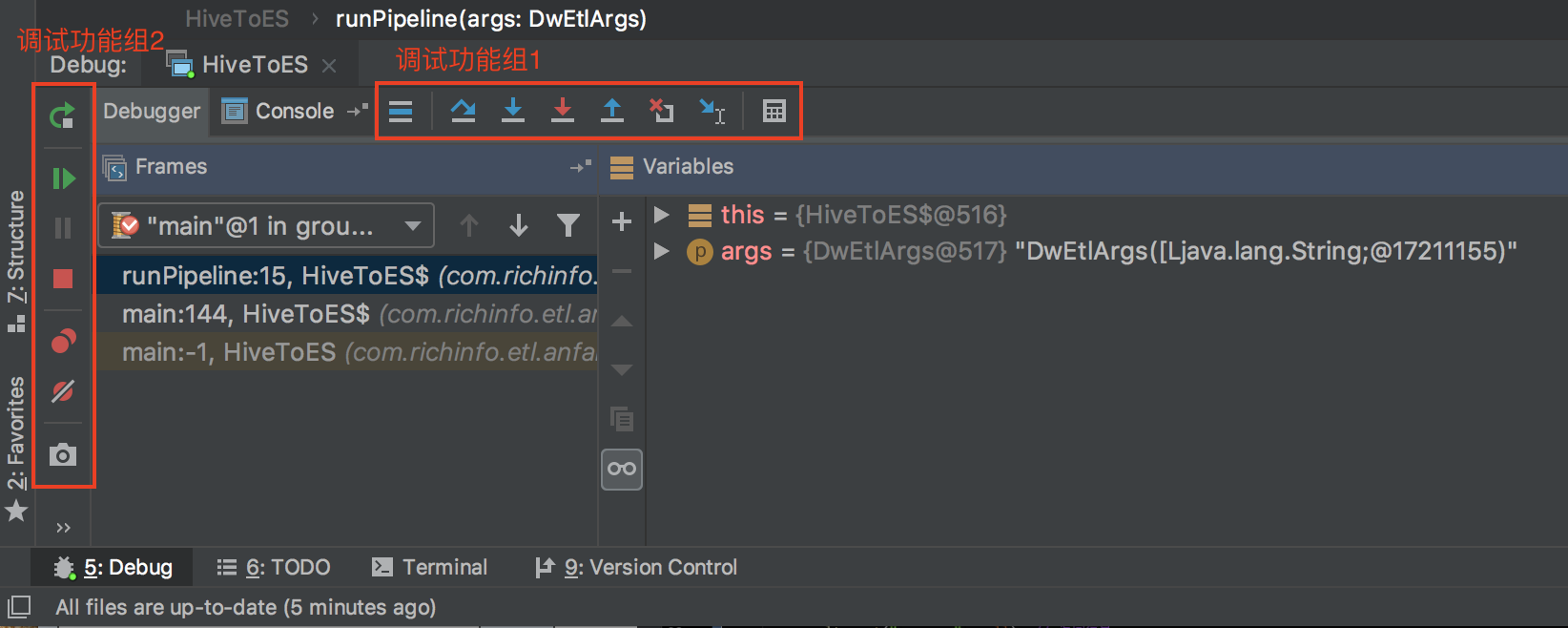
调试功能组1
顺序从左到右,(Mac快捷键),按钮说明
- Show Execution Point (Option + Fn + F10),将光标定位到当前Debugger执行到的行。
- Step Over (Fn + F8),执行到下一行,如果有方法调用,不会进入方法内部。
- Step Into (Fn + F7),如果有方法调用,会进入方法内部,否则执行下一行。
- Force Step Into (Option + Shift + Fn + F7):强制进入方法内部,能进入任何方法,一般查看底层源码的时候使用,进入第三方类库的方法。
- Step Out (Shift + Fn + F8):跳出,从跳入的方法内退出到方法调用处,此时方法已执行完毕,只是还没有完成赋值。
- Drop Frame (默认无):回退断点
- Run to Cursor (Option + Fn + F9):运行到光标处,你可以将光标定位到你需要查看的那一行,然后使用这个功能,代码会运行至光标行,而不需要打断点。
- Evaluate Expression (Option + Fn + F8):计算表达式,后面章节详细说明
调试功能组2
顺序从上到下,(Mac快捷键),按钮说明
- Rerun Program (Command + R),重跑
- Resume Program (Option + Command + R),恢复程序,会执行到下一个断点,如果没有断点就会执行到程序结束。
- Pause (默认无),暂停/启动,没用过。。
- Stop (Command + Fn + F2),终止,需要点击两下才能完全终止。
- View Breakpoints (Shift + Command + Fn + F8),查看所有断点
- Mute Breakpoints (默认无),所有断点失效,执行 Resume Program 将会执行到程序结束,想单独disable某个断点,可以右键选择
disable - Get Thread Dump (默认无),查看 thread dump 日志






